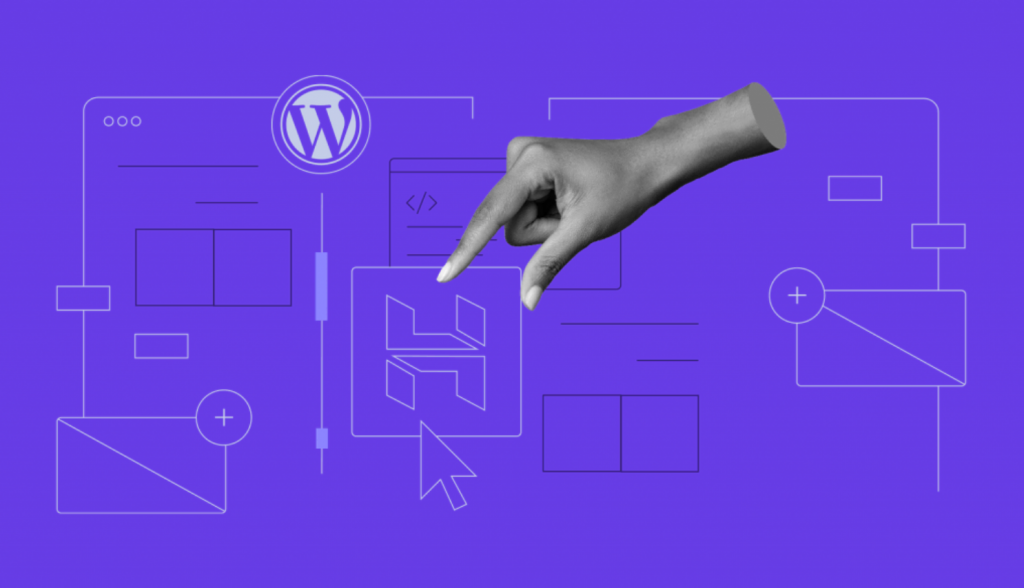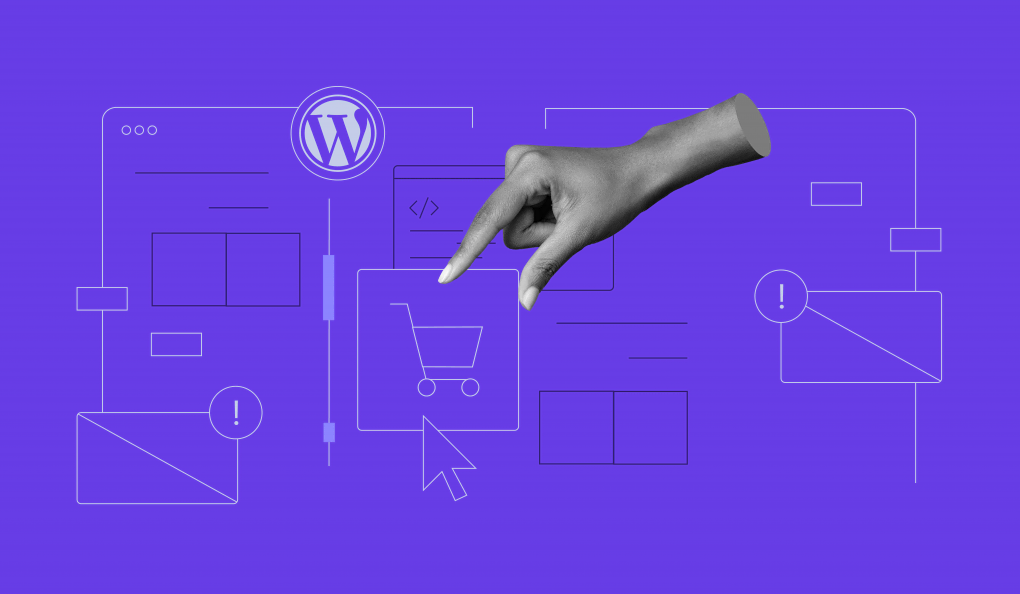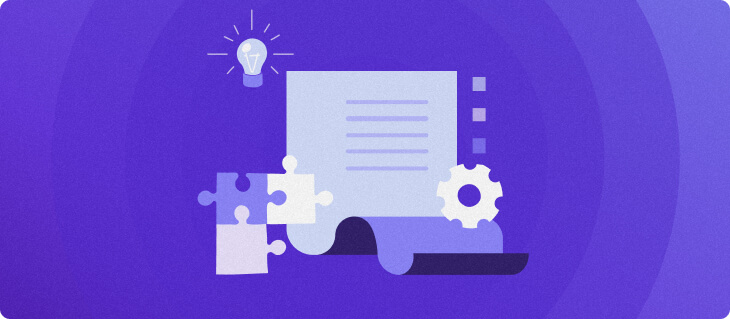Versión de mantenimiento de WordPress 6.1.1
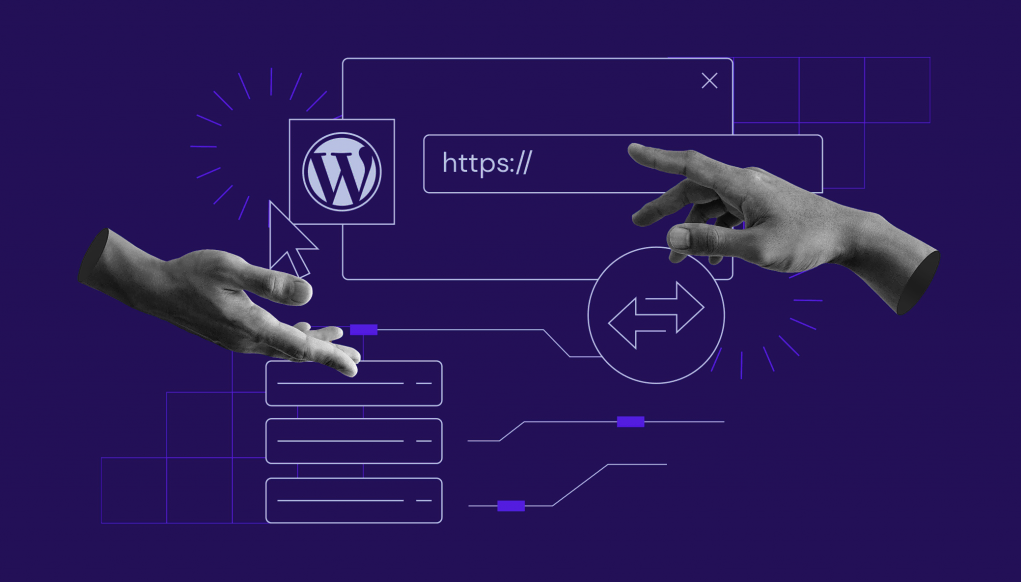
El equipo central de WordPress lanzó la primera actualización solo unas semanas después de lanzar WordPress 6.1. Quizás te preguntes por qué ha habido dos actualizaciones en un intervalo de tiempo tan corto.
Es simple: WordPress 6.1.1 es una versión de mantenimiento que corrige 29 errores centrales y 21 del editor de bloques, lo que hace una actualización más completa que algunas de las versiones menores recientes de WordPress.
Echemos un vistazo a las mejoras que trae WordPress 6.1.1.
Corrección de errores básicos
Las 29 correcciones de errores principales de WordPress cubren varios aspectos del sistema de administración de contenido (CMS), incluido el editor del sitio, los temas y la instalación. Puedes encontrar la lista completa de correcciones y mejoras en esta consulta de WordPress Core Trac. En esta sección, destacaremos tres de las mejoras principales más importantes.
«Fatal error» al actualizar a WordPress 6.1
Al actualizar WordPress 6.1, los usuarios podrían encontrarse con un «fatal error», si el sitio web tenía instalada y activada una versión anterior del complemento de Gutenberg. Esto se debió a la incompatibilidad con las versiones anteriores a la 14.1.
El error impedía que los propietarios del sitio accedieran tanto al front-end como al back-end de un sitio. La única solución consistía en eliminar o actualizar manualmente Gutenberg a través de FTP o el administrador de archivos del hosting.
El equipo central de WordPress solucionó el error al agregar una función al archivo update-core.php que desactiva a la fuerza el complemento de Gutenberg si es anterior a la versión 14.1.
Aunque 6.1.1 resuelve el problema, te recomendamos actualizar todos los complementos a la última versión si todavía no lo has hecho.
El archivo .maintenance permanece después de las actualizaciones del complemento
Cada vez que actualizas WordPress, el sistema crea un archivo .maintenance para poner tu sitio en modo de mantenimiento. Después de que el sistema complete la actualización, debería eliminar el archivo automáticamente, permitiendo que el sitio vuelva a funcionar.
Sin embargo, en algunos casos, el archivo .maintenance permanece después de que los usuarios completan las actualizaciones del complemento en WordPress 6.1. Esto provocó que el sitio web se quedara atascado en el modo de mantenimiento y la única forma de solucionarlo era eliminar el archivo manualmente a través de FTP o un administrador de archivos.
Los desarrolladores han revertido los componentes del sistema de archivos relacionados al estado anterior para solucionar este problema. Ahora, los usuarios deberían poder actualizar complementos en WordPress 6.1.1 sin quedar atrapados en el modo de mantenimiento.
Mejoras de rendimiento
WordPress 6.1.1 contiene soluciones a los problemas de rendimiento que surgieron en dos tickets de Trac.
El primero está relacionado con la función wp_get_theme. Esta función crea una instancia de la clase WP_Theme. Sin embargo, hacerlo consume recursos y, en muchos casos, la clase no es necesaria ya que solo se requiere una propiedad.
WordPress 6.1.1 reemplaza la función wp_get_theme()->get_stylesheet(); con get_stylesheet(); para mejorar el rendimiento y reducir el uso de la CPU.
Otra mejora apunta a get_default_block_editor_settings(), que contiene la función wp_max_upload_size(). El sistema solo usa esta función si un usuario puede cargar archivos. Todavía consume muchos recursos, especialmente en sitios grandes o entornos de varios sitios.
Por lo tanto, los desarrolladores agregaron una condición a wp_max_upload_size() para que solo funcione si el usuario puede upload_files, ahorrando recursos y reduciendo los tiempos de carga.
Actualizaciones del editor de bloques
Como el editor de bloques ahora es una parte integral del núcleo de WordPress, cada versión generalmente incorpora algunas de sus actualizaciones. WordPress 6.1.1 no es una excepción, con más de 20 correcciones de errores del editor de bloques fusionadas con el núcleo. Estas son algunas de las mejoras destacadas.
Aplicar bordes y relleno en las tablas
Solía haber una inconsistencia en las tablas entre el editor del sitio y el front-end: cuando un usuario agregaba un bloque con una tabla, tenía un borde en el editor que no aparecía en el front-end.
Una solicitud de extracción de Gutenberg ha resuelto este problema al aplicar el borde de la tabla al front-end de forma predeterminada. Además, podrás ver cualquier personalización del borde de la tabla del editor en el front-end. El borde tiene un relleno predeterminado de 0,5 em para todas las celdas de la tabla.
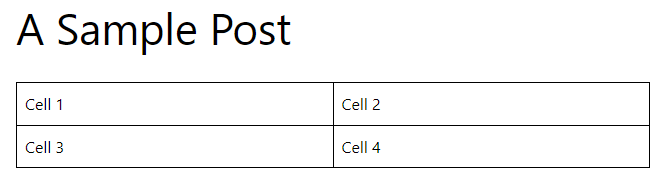
Restaurar insertador de párrafo
WordPress 6.1 eliminó el insertador de bloques vacíos. Resulta que muchas personas confían en esa parte de la interfaz de usuario para agregar otros bloques, por lo que WordPress 6.1.1 la ha restaurado.

Dicho esto, puedes agregar otro bloque para reemplazar el vacío escribiendo /, seguido del nombre del bloque. Por ejemplo, si quieres agregar un bloque de imagen en lugar de ese vacío, escribe /imagen y verás la opción.
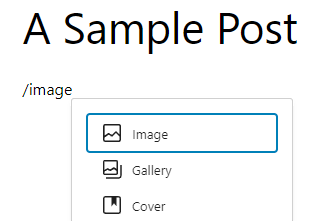
Restricciones de tamaño de fuente para tipografía fluida
La tipografía fluida es una nueva característica de WordPress 6.1 que ajusta automáticamente el tamaño de la fuente según la ventana gráfica. Los usuarios pueden habilitar la tipografía fluida y definir los tamaños de fuente mínimo y máximo en el archivo theme.json.
Sin embargo, esta característica carece de una restricción de tamaño de fuente y no hay un tamaño de fuente mínimo. De esta forma, los usuarios o los desarrolladores de temas pueden definir un valor incorrecto para el tamaño de fuente mínimo en el archivo theme.json por error y dañar la legibilidad.
WordPress 6.1.1 agrega las restricciones de tamaño de fuente de 14 px, o 0.875 rem, o 0.875 em. Debido a esto, el texto en el front-end no será demasiado pequeño incluso si el tamaño de fuente mínimo en el archivo theme.json se define como menor.
Actualiza tu WordPress ahora
WordPress 6.1.1 trae una serie de correcciones de errores. Algunos de ellos están relacionados con fatal errors, por lo que recomendamos actualizar tu sitio web de WordPress lo antes posible para evitarlos.
Hay varios métodos para actualizarlo: puedes hacerlo desde el panel de control de WordPress, a través de hPanel o usando WP-CLI. Hostinger Tutoriales presenta una guía completa sobre cómo actualizar WordPress en caso de que necesites ayuda.
Sin embargo, si has habilitado las actualizaciones automáticas para versiones menores utilizando el instalador automático de hPanel, tu sitio de WordPress debería actualizarse automáticamente.